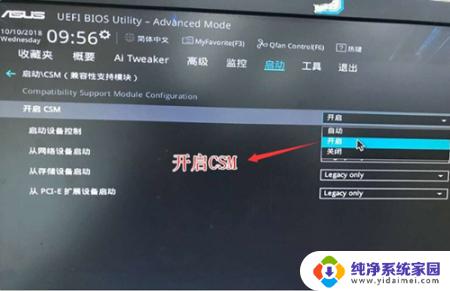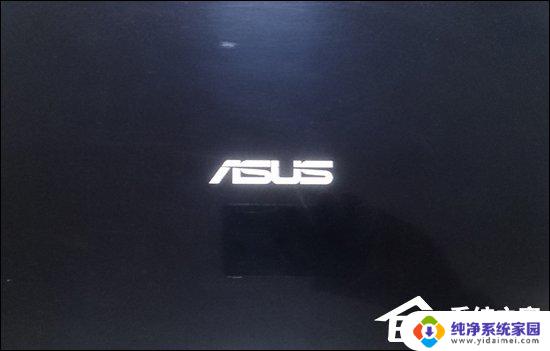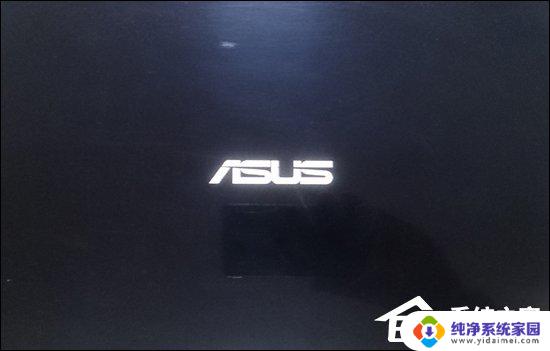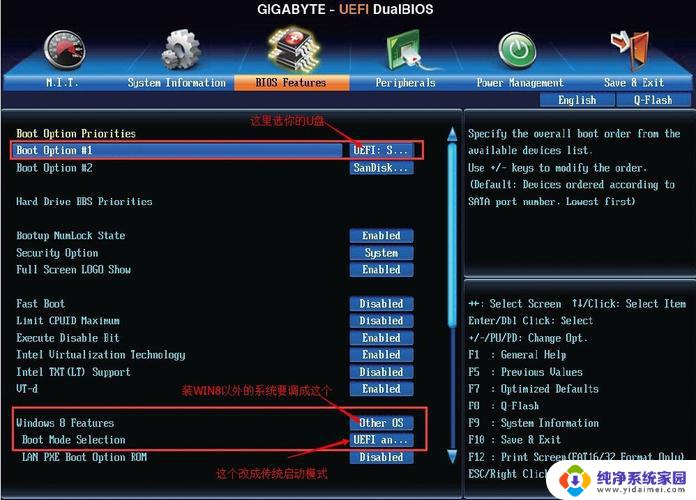华硕主板怎么设置从u盘启动 华硕主板BIOS设置U盘启动方法
在使用华硕主板时,有时候我们需要设置从U盘启动,要设置华硕主板从U盘启动,首先需要进入BIOS界面进行相关设置。在BIOS设置界面中,我们可以找到启动选项,并选择U盘作为启动设备。通过这样的设置,我们就可以轻松地将系统安装文件或其他需要启动的文件保存在U盘中,并通过U盘启动来进行操作。华硕主板提供了方便的BIOS设置功能,让我们可以根据实际需求来灵活地设置启动选项,满足不同的使用需求。
操作方法:
1.把U盘插入到主机上的USB插口。

2.电脑开机,出现华硕Logo时,下方会有进入BIOS设置的提示。这时,按下键盘上的“DEL”或“F2”。
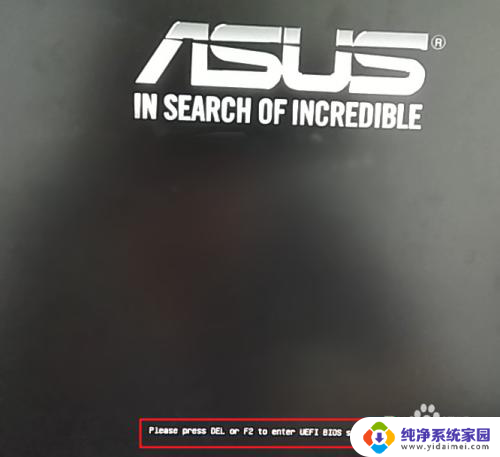

3.进入BIOS主页面后,点击右下角的“Advanced Mode(F7)”。
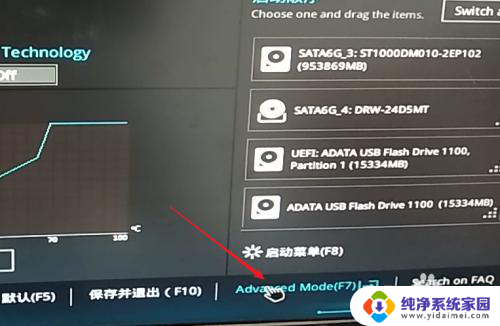
4.进入高级模式后,点击菜单栏上的“启动”。
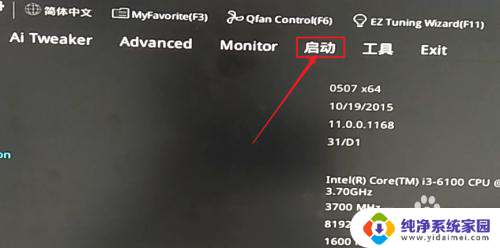
5.下拉滚动条,找到“安全启动菜单”下的“Boot Option #1”。
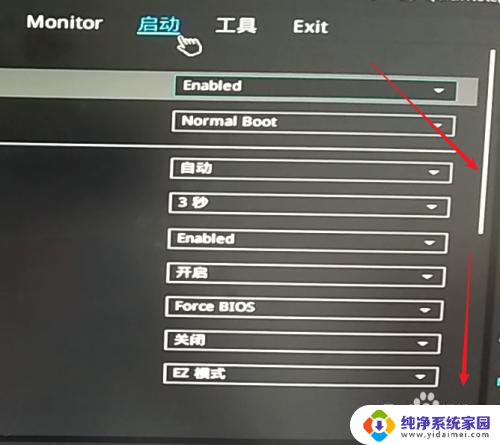
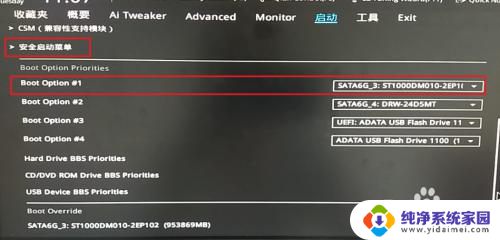
6.点击右边的选项,在出现的菜单中选择插入主机的U盘。注意,如果U盘没有插入到电脑,则不会出现在此选项菜单中。
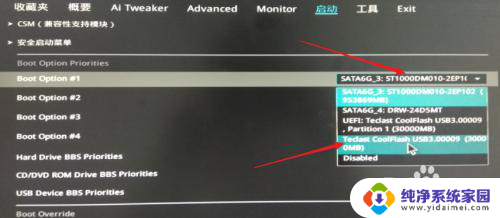
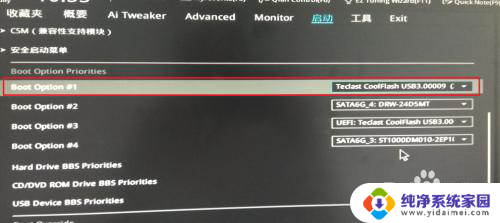
7.然后,按下键盘上的“F10”。

8.屏幕上会出现“Save & reset”保存并重启的提示,选择“OK”。保存设置。
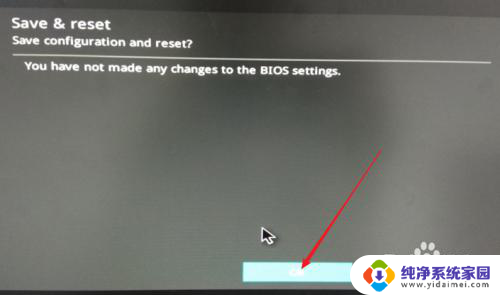
9.这样,便完成了从U盘启动的设置。
以上就是华硕主板如何设置从U盘启动的全部内容,如果遇到这种情况,你可以按照以上操作进行解决,非常简单快速,一步到位。